Windows版本
安装步骤:
1、进入官网下载:https://www.mongodb.com/try/download/community,根据自己的系统环境自行选择下载的版本。
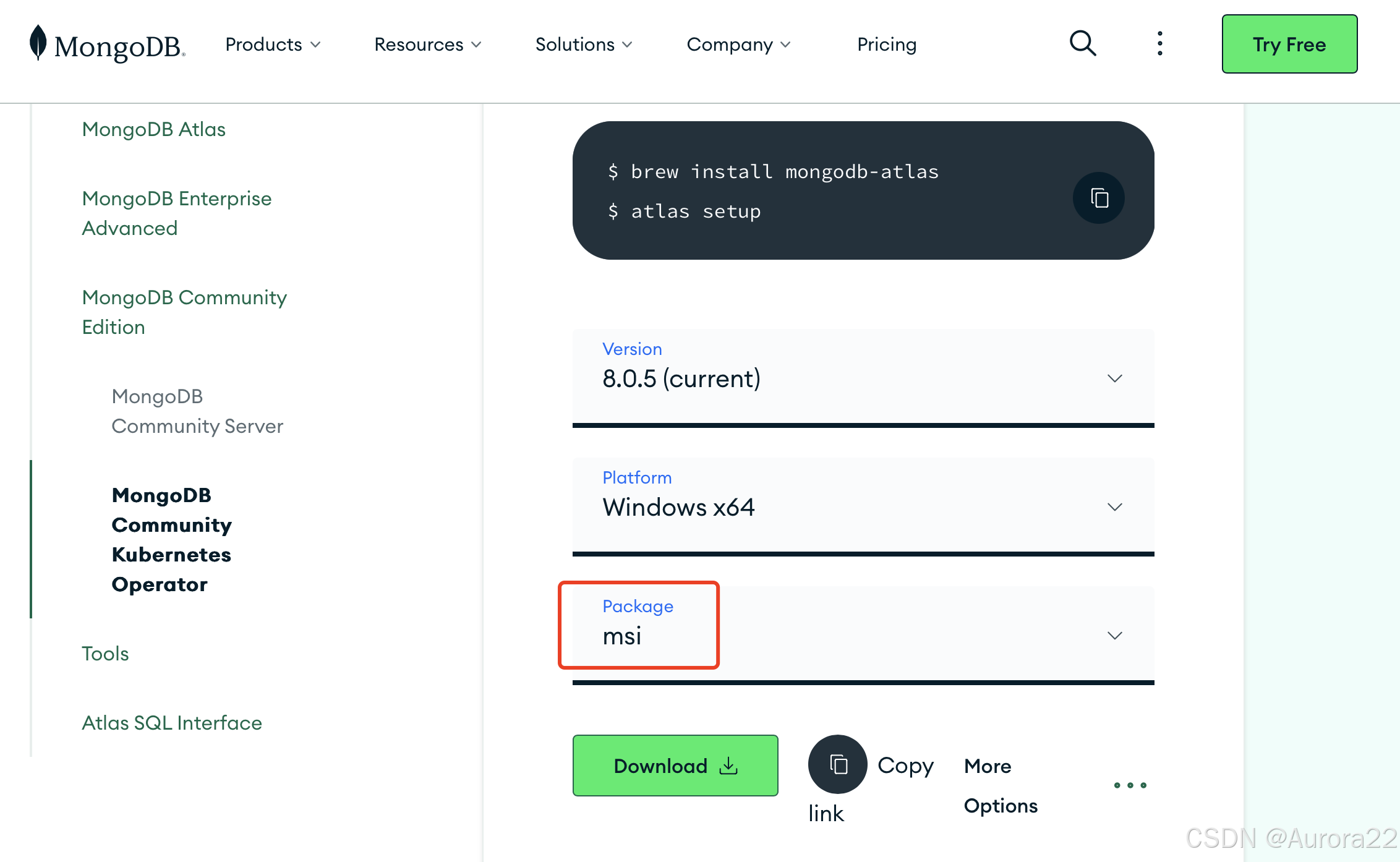
2、下载完成后,双击 mongodb-windows-x86_64-8.0.5-signed.msi 文件,点击 Next。
3、点击接受,再Next,接着点击Complete。
4、点击Next(不建议修改MongoDB默认的存储路径和日志路径),如下:
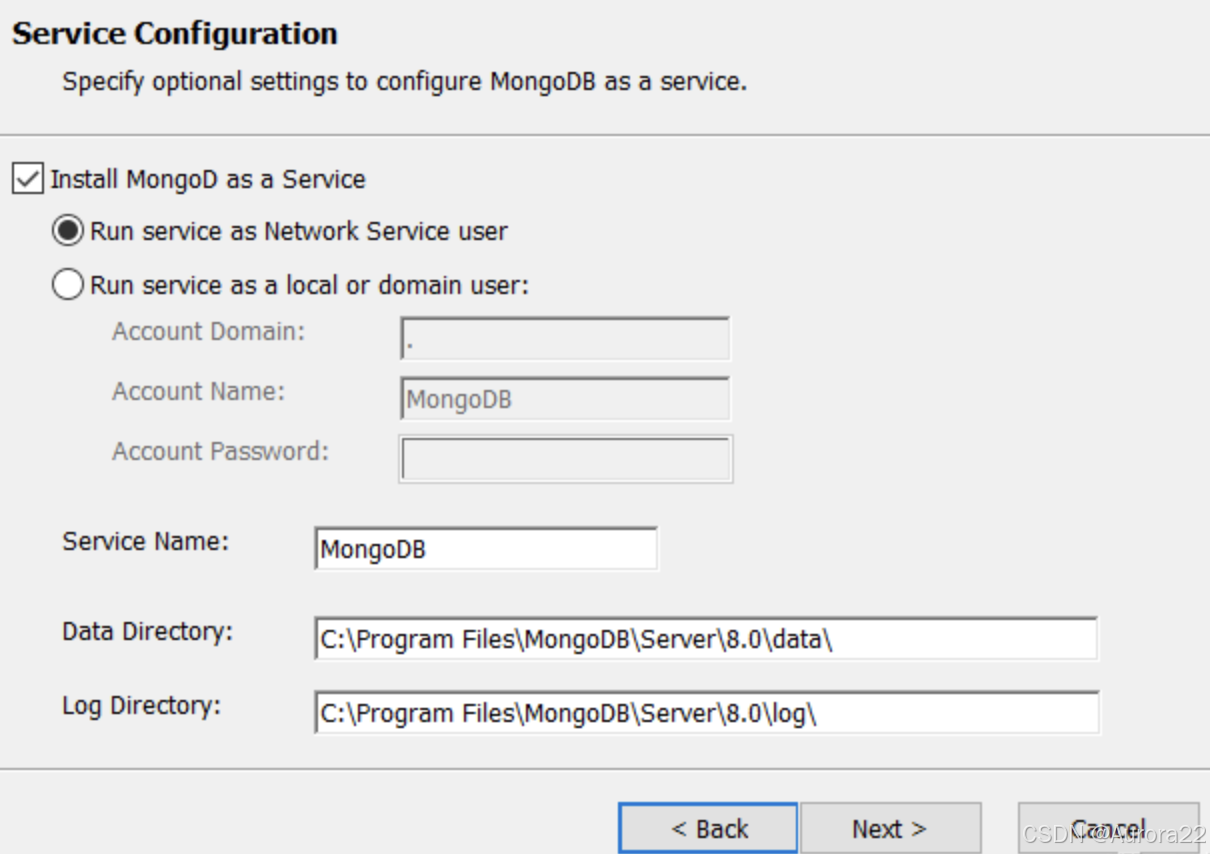
5、点击Next,如下:
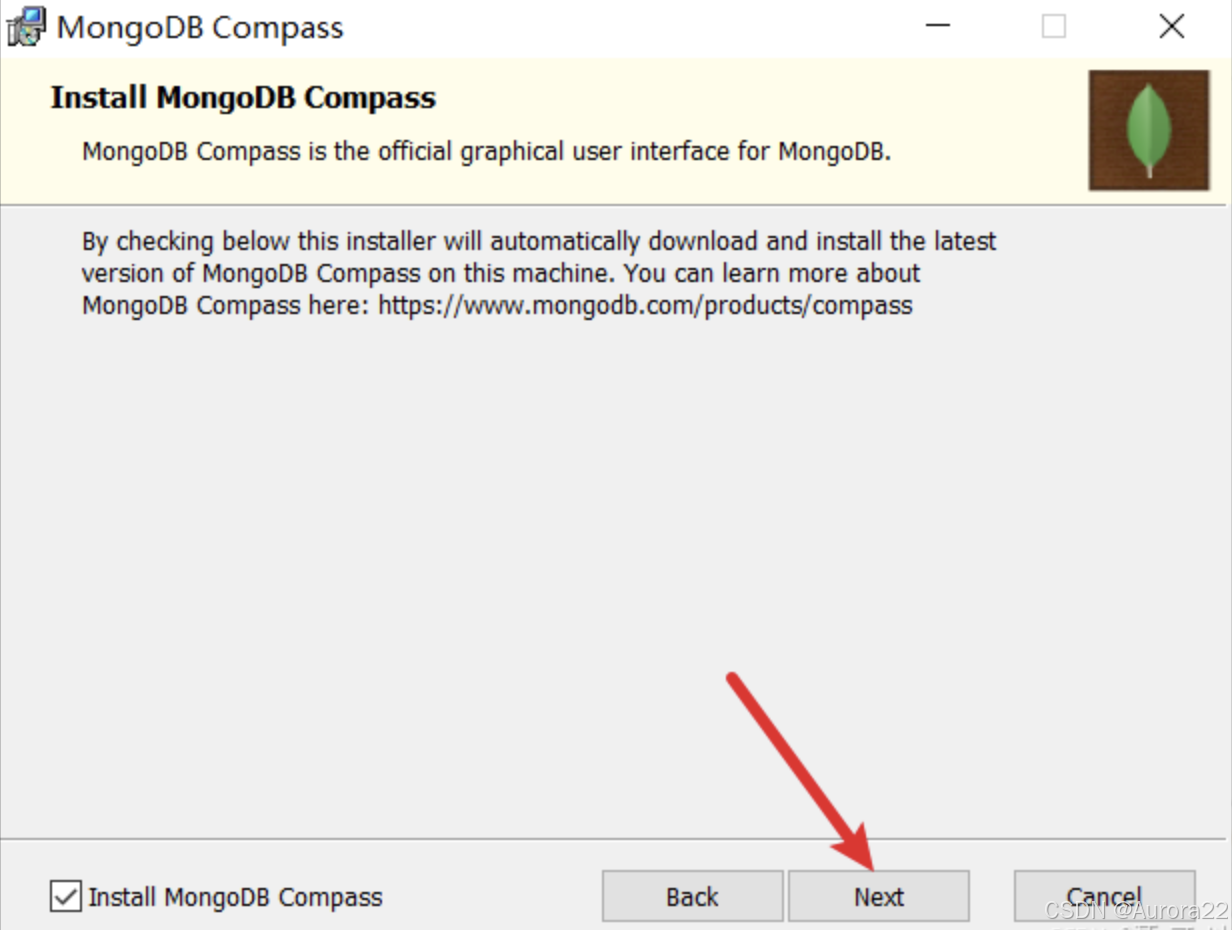
6、点击Install,直至安装完成。
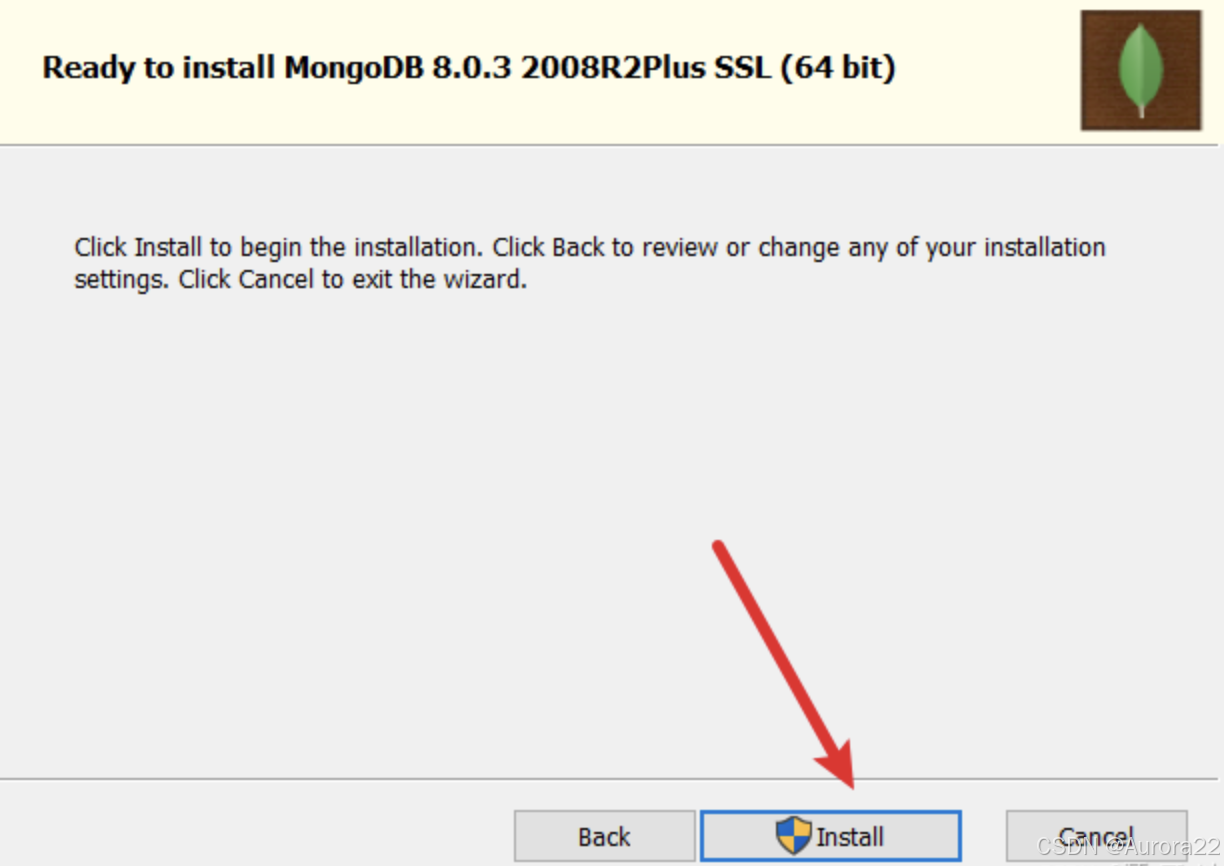
7、安装完成后,会自动弹出MongoDB的图形化界面客户端,点击Start按钮
8、接着点击Add new connection,如下:
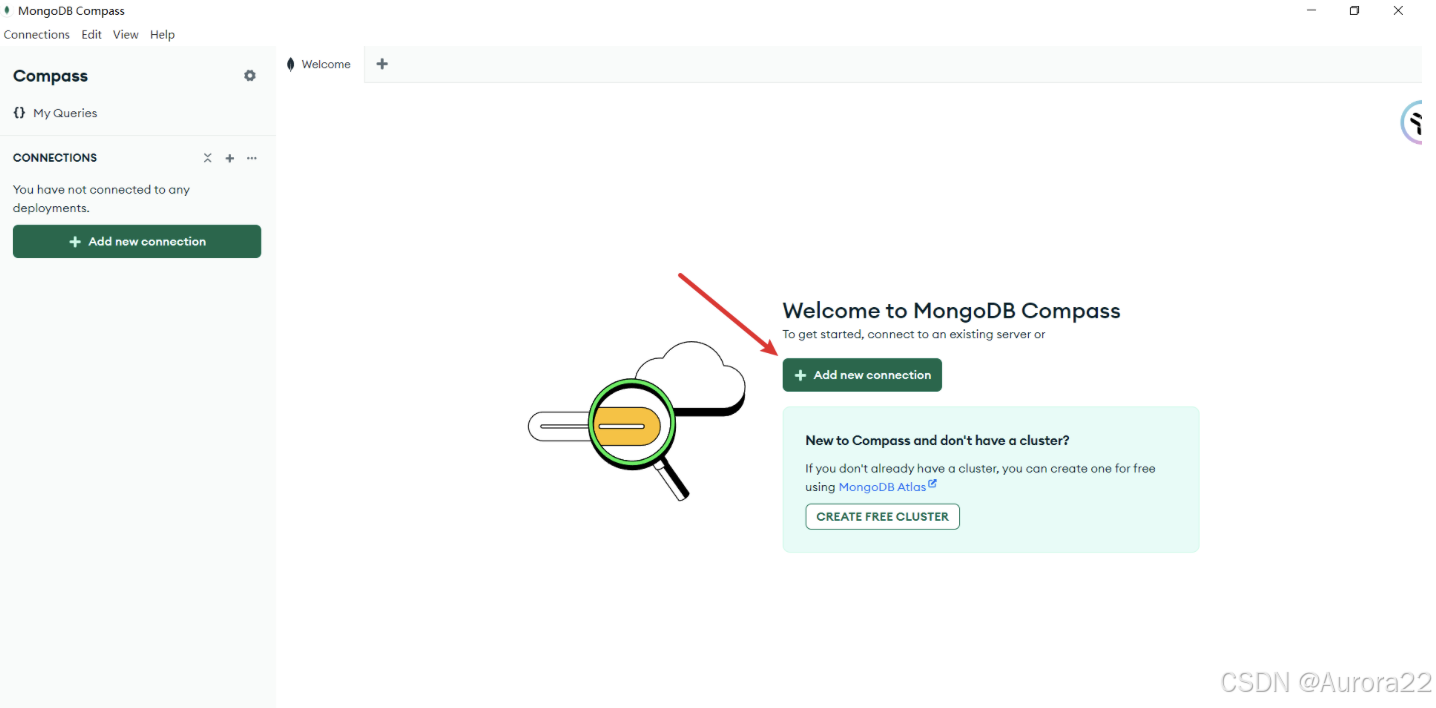
9、无需填写任何信息(MongoDB默认占用的端口为27017),点击“Save&Connect”
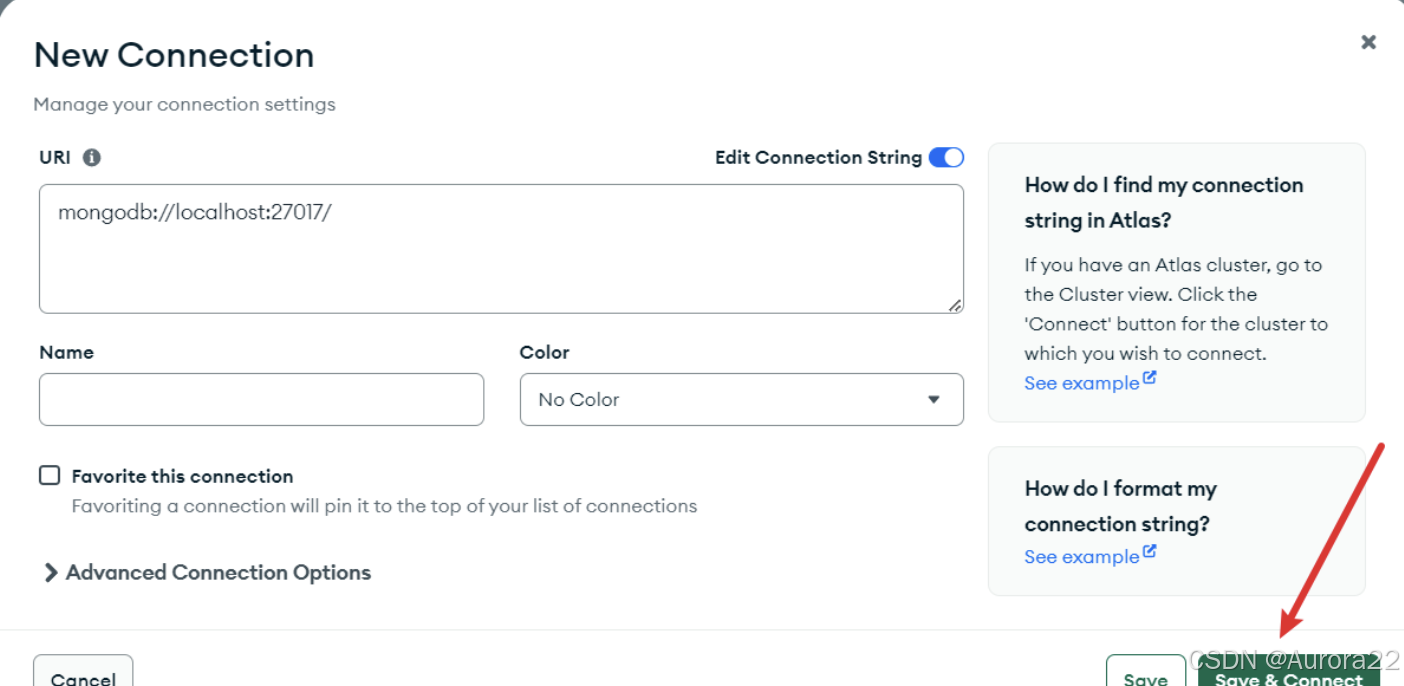
10、左下角弹出成功连接MongoDB的提示框后,说明MongoDB已成功安装
Linux版本
安装步骤:
1、检查Linux系统的版本和兼容性,输入命令:
cat /etc/os-release
2、在安装任何新软件包之前,更新你的系统的软件包列表是个好习惯。
在基于Debian的系统(如Ubuntu)上,可以使用:sudo apt update,
在基于Red Hat的系统(如CentOS或Fedora)上,可以使用:
sudo yum check-update # CentOS 7 或更早版本
sudo dnf check-update # CentOS 8 或 Fedora
3、MongoDB提供了官方安装指南,包括针对不同Linux发行版的详细步骤,可以在官网下载,安装前需要安装各个Linux平台的依赖包
(1)Red Hat/CentOS:
sudo yum install libcurl openssl
(2)Ubuntu 18.04 LTS (“Bionic”)/Debian 10 “Buster”:
sudo apt-get install libcurl4 openssl
4、linux系统直接下载安装包(centos7为例):wget https://fastdl.mongodb.org/linux/mongodb-linux-x86_64-rhel70-4.0.27.tgz
解压:tar -zxvf mongodb-linux-x86_64-rhel70-4.0.27.tgz
5、将解压后的目录移动到 /usr/local 目录下,并改名为 mongodb:
mv mongodb-linux-x86_64-rhel70-4.0.27 /usr/local/mongodb
6、进入mongodb目录:cd /usr/local/mongodb
创建data和logs文件夹:mkdir data logs
进入logs文件夹:cd logs
创建mongodb.log文件:touch mongodb.log
设置可读写权限:chmod -R 666 data
7、在bin目录下新建配置文件mongodb.conf,打开文件:vim mongodb.conf,
输入以下内容:
dbpath=/usr/local/mongodb/data
logpath=/usr/local/mongodb/logs/mongodb.log
logappend=true
port=27017
auth=true
fork=true
bind_ip=0.0.0.0
8、配置环境变量
打开系统文件:vim /etc/profile
末尾添加:export PATH=$PATH:/usr/local/mongodb/bin
重新加载配置文件:source /etc/profile
检查环境变量:echo $PATH
9、在bin目录下启动MongoDB:./mongod -f mongodb.conf,如下则启动成功

MacOS版本
安装步骤:
1、进入官网下载:https://www.mongodb.com/try/download/community,根据自己的系统环境自行选择下载的版本。
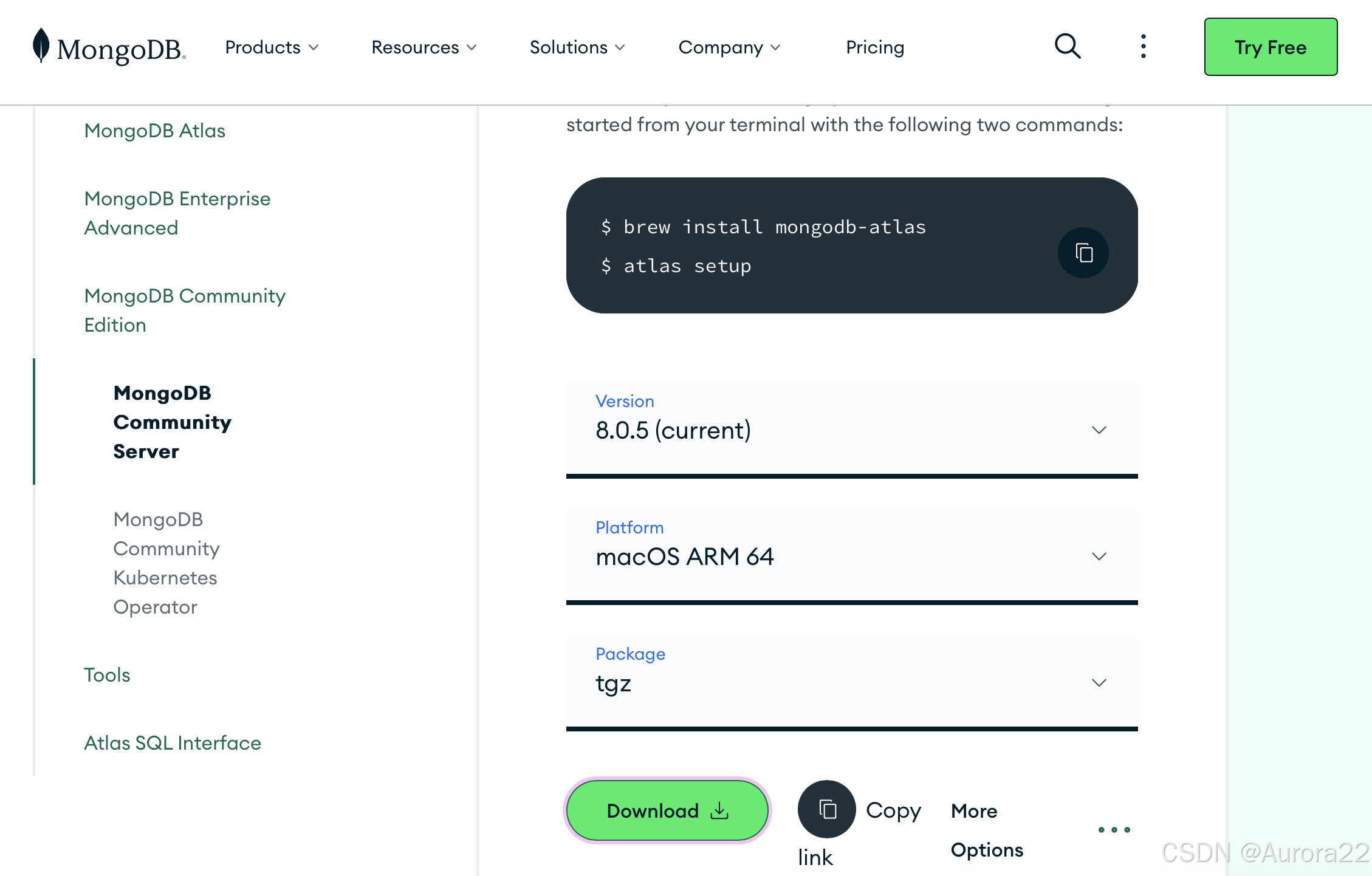
2、将下载好的MongoDB安装包解压缩,并将文件夹名改为mongodb。
3、使用快捷键【 Command + Shift + G】打开前往文件夹弹窗,然后输入路径:/usr/local,并点击前往按钮。将mongodb文件夹拖入local 文件夹中,至此安装完成。
备注:命令行安装(也可以在终端使用curl命令下载安装)
具体安装命令如下:
进入路径:cd /usr/local
下载:sudo curl -O https://fastdl.mongodb.org/osx/mongodb-macos-x86_64-8.0.0.tgz
解压:sudo tar -zxvf mongodb-macos-x86_64-8.0.0.tgz
重命名:sudo mv mongodb-macos-x86_64-8.0.0/ mongodb
4、配置环境变量:
(1)进入终端,打开.zshrc 文件:open ~/.zshrc(若没有此文件,就创建一个:touch .zshrc)。
(2)将MongoDB的二进制命令文件目录添加到 PATH 路径中:export PATH=$PATH:/usr/local/mongodb/bin
(3)输入命令:source ~/.zshrc 使配置生效
(4)输入命令: mongod --version 检查配置是否生效
出现如下内容,即表示配置成功:
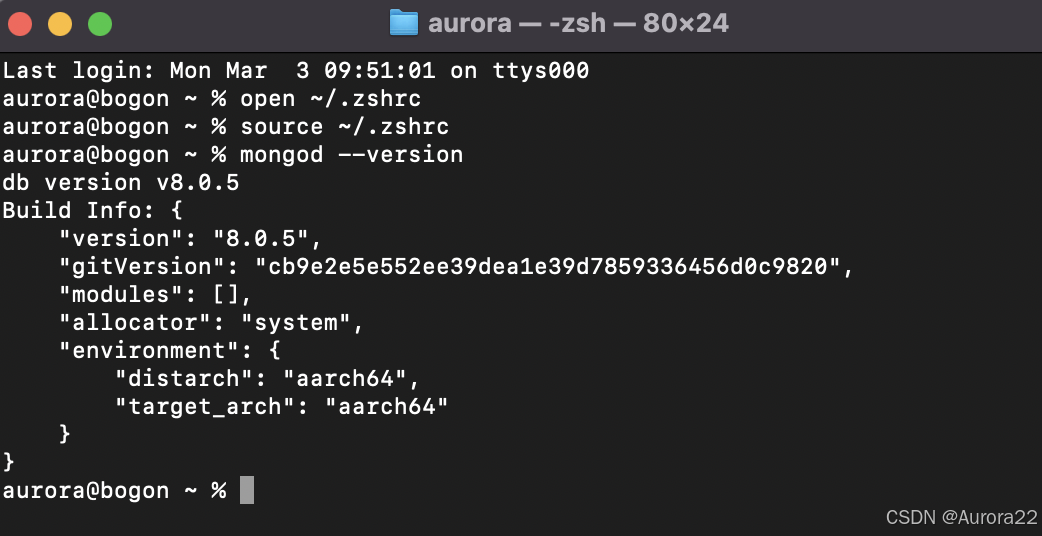
5、创建日志及数据存放目录:
默认情况下,MongoDB将数据存储在/data/db目录中,但需要手动创建这个目录,命令如下:
进入mongodb文件夹下:cd /usr/local/mongodb
存储db内容:mkdir -p data/db
新建log目录:mkdir log
注意:执行:sudo mkdir -p /data/db ,若报错:mkdir: /data: Read-only file system,则为了解决这个问题,可以在用户的主目录或其他非系统保护区域创建数据目录。
6、启动mongodb:启动方式主要有两种
(1)直接拼接配置参数启动,命令如下:
mongod --dbpath /usr/local/mongodb/data/db --logpath /usr/local/mongodb/log/mongod.log --logappend --fork
如下图所示,启动成功:

(2)通过配置文件的方式进行启动,首先需要创建下启动配置:
mongodb安装目录下新建配置文件目录:mkdir conf
新建mongod配置文件:vim ./mongod.conf
示例配置文件内容如下:
net:
bindIp: localhost,MacBook-Pro.local,127.0.0.1
processManagement:
fork: true
storage:
dbPath: /usr/local/mongodb/data/db
systemLog:
destination: file
path: /usr/local/mongodb/log/mongod.log
logAppend: true
保存上述配置文件,然后再使用下面的命令启动:
mongod --config /usr/local/mongodb/conf/mongod.conf





















 3860
3860

 被折叠的 条评论
为什么被折叠?
被折叠的 条评论
为什么被折叠?








